winxp系统磁盘分区图标显示不正常的处理方法
时间:2023-02-21
来源:雨林木风系统
作者:佚名
凭借良好的兼容性,winxp系统被广泛使用;在应用过程中,你可能会碰到winxp系统磁盘分区图标显示不正常的问题,有什么好的办法去解决winxp系统磁盘分区图标显示不正常的问题该怎么处理?虽然解决方法很简单,但是大部分用户不清楚winxp系统磁盘分区图标显示不正常的操作方法非常简单,只需要1、首先鼠标右击桌面上的“计算机”图标,在菜单中选择“管理”选项; 2、在打开的界面中,点击存储下的“磁盘管理”项;就可以搞定了。下面小编就给用户们分享一下winxp系统磁盘分区图标显示不正常的问题处理解决。这一次教程中,小编会把具体的详细的步骤告诉大家。
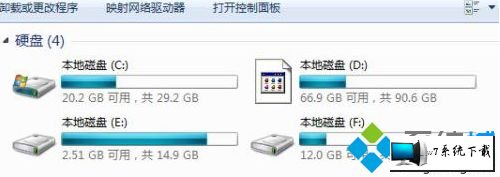
方法一:
1、首先鼠标右击桌面上的“计算机”图标,在菜单中选择“管理”选项;
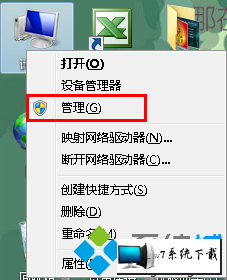
2、在打开的界面中,点击存储下的“磁盘管理”项;
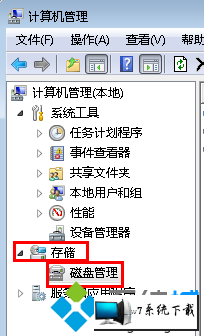
3、然后右击图标显示错误的磁盘,选择“更改驱动器符号和路径”选项;
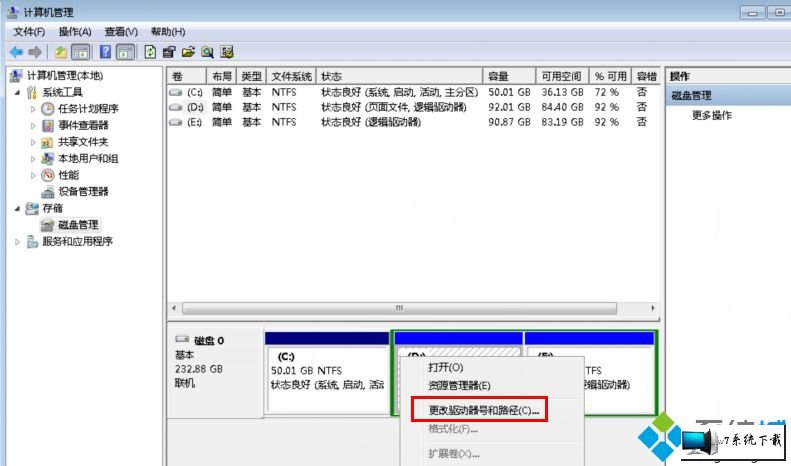
4、点击更改先改成别的,然后再改回来,就可以看到图标显示正常了。

方法二:
1、首先在开始搜索框中输入“资源管理器”,然后双击打开它;
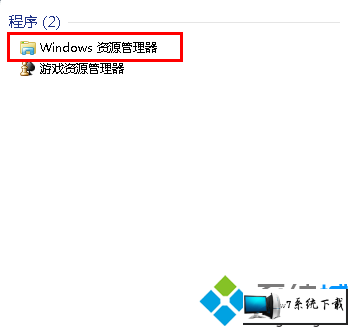
2、接着在资源管理器界面中依次点击上方的“组织-文件夹选项-查看-显示所有文件”;
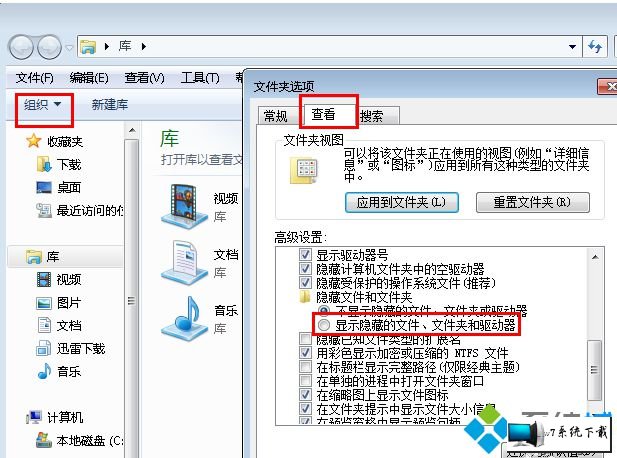
3、然后在图标损坏的分区下找到autorun.inf文件,删除后重启即可解决问题。
上述就是关于winxp磁盘分区图标显示错误两种图文步骤介绍到这里,如果你也遇到了磁盘分区图标显示错误的话就赶紧试试上面的方法吧。
综上所述,便是winxp系统磁盘分区图标显示不正常的处理方法了,老铁们都学会了吗?
相关文章
更多+-
11/05
-
12/06
-
10/26
-
04/20
-
11/16
手游排行榜
- 最新排行
- 最热排行
- 评分最高
-
动作冒险 大小:322.65 MB
-
角色扮演 大小:182.03 MB
-
动作冒险 大小:327.57 MB
-
角色扮演 大小:77.48 MB
-
卡牌策略 大小:260.8 MB
-
模拟经营 大小:60.31 MB
-
模拟经营 大小:1.08 GB
-
角色扮演 大小:173 MB




































